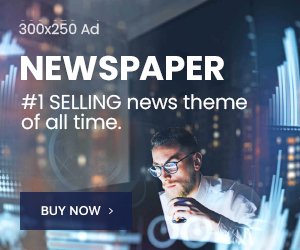Cada vez que copias un texto, una dirección web o una imagen en tu PC con Windows, desaparece en cuanto lo sustituyes por otro. O eso es lo que piensas, ya que el sistema operativo lleva tiempo guardando un historial de todo lo que has copiado, pero la mayoría ni siquiera sabe que está ahí.
Es importante mencionar que activarlo es más fácil de lo que crees, lo puedes hacer en cuestión de segundo desde un atajo de teclado, y puede sacarte de más de un apuro, ya que puede recuperar desde un enlace perdido hasta rescatar un fragmento que pegaste hace horas.
Qué es el Portapapeles de Windows y por qué puede cambiar tu forma de trabajar
Cabe señalar que esta función se llama Portapapeles y viene integrado tanto en Windows 10 como en Windows 11 y no es un añadido reciente, sigue siendo uno de los secretos mejor guardados del sistema que ha estado disponible desde hace años.
Una vez que la activas, te permite guardar texto, imágenes y enlaces que has copiado para que puedas reutilizarlos después sin tener que volver a buscarlos, lo mejor de todo es que es compatible con todo el sistema, es decir, el navegador, el bloc de notas, en Word, etc.
Imagina que redactas un informe y necesitas incluir varias frases, enlaces o capturas, pero en lugar de ir copiando y pegando uno por uno, puedes recuperar cada elemento desde este historial, en el orden que necesites. Así evitas saltar de ventana en ventana, perdiendo el hilo. En concreto, puedes hacer lo siguiente:
- Recuperar lo que copiaste antes: Con esta función puedes volver atrás y pegar algo que copiaste hace minutos o incluso horas. El historial almacena múltiples entradas, por lo que no tendrás que volver a abrir aquel correo o documento para rescatar un dato.
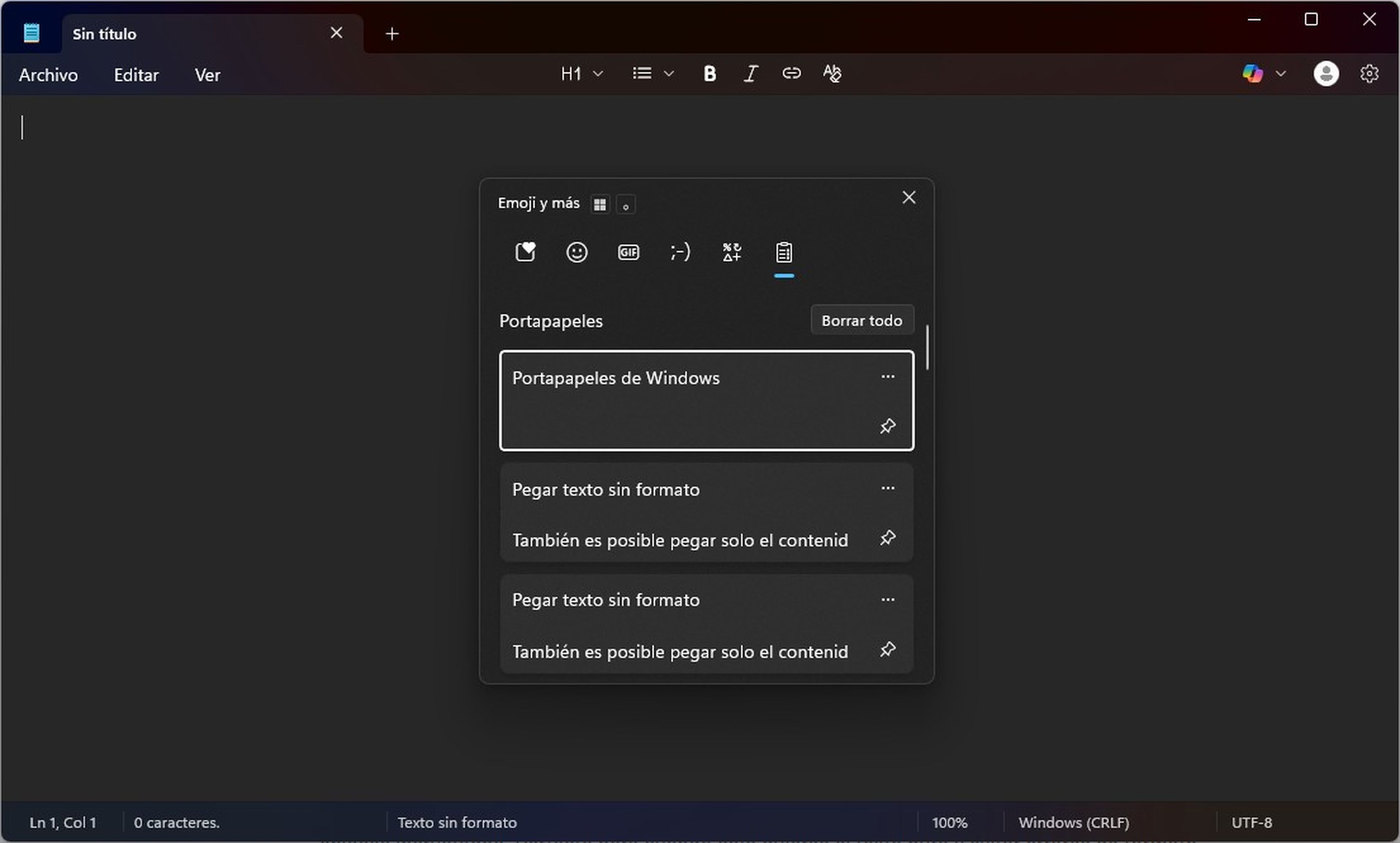
Computer Hoy
- Anclar elementos importantes: Si hay textos o enlaces que usas con frecuencia, puedes fijarlos para que permanezcan ahí incluso después de reiniciar el equipo, esto es ideal para firmas de correo, mensajes o códigos que utilizas de forma recurrente.

Computer Hoy
- Sincronizar entre dispositivos: La función no se queda en tu PC, sino que puedes sincronizar el portapapeles con otros equipos Windows o incluso con un móvil Android si instalas el teclado SwiftKey e inicias sesión con tu cuenta de Microsoft. Así puedes copiar algo en el ordenador y pegarlo directamente en tu teléfono.
- Almacenar imágenes: No todo es texto, el historial también guarda gráficos, como iconos o pequeñas capturas, así como imágenes que puedes reutilizar en documentos o presentaciones.
- Pegar texto sin formato: También es posible pegar solo el contenido limpio, sin negritas, colores ni enlaces incrustados. Perfecto para cuando solo quieres el texto puro y evitar errores de formato.
Cómo activar el Portapapeles
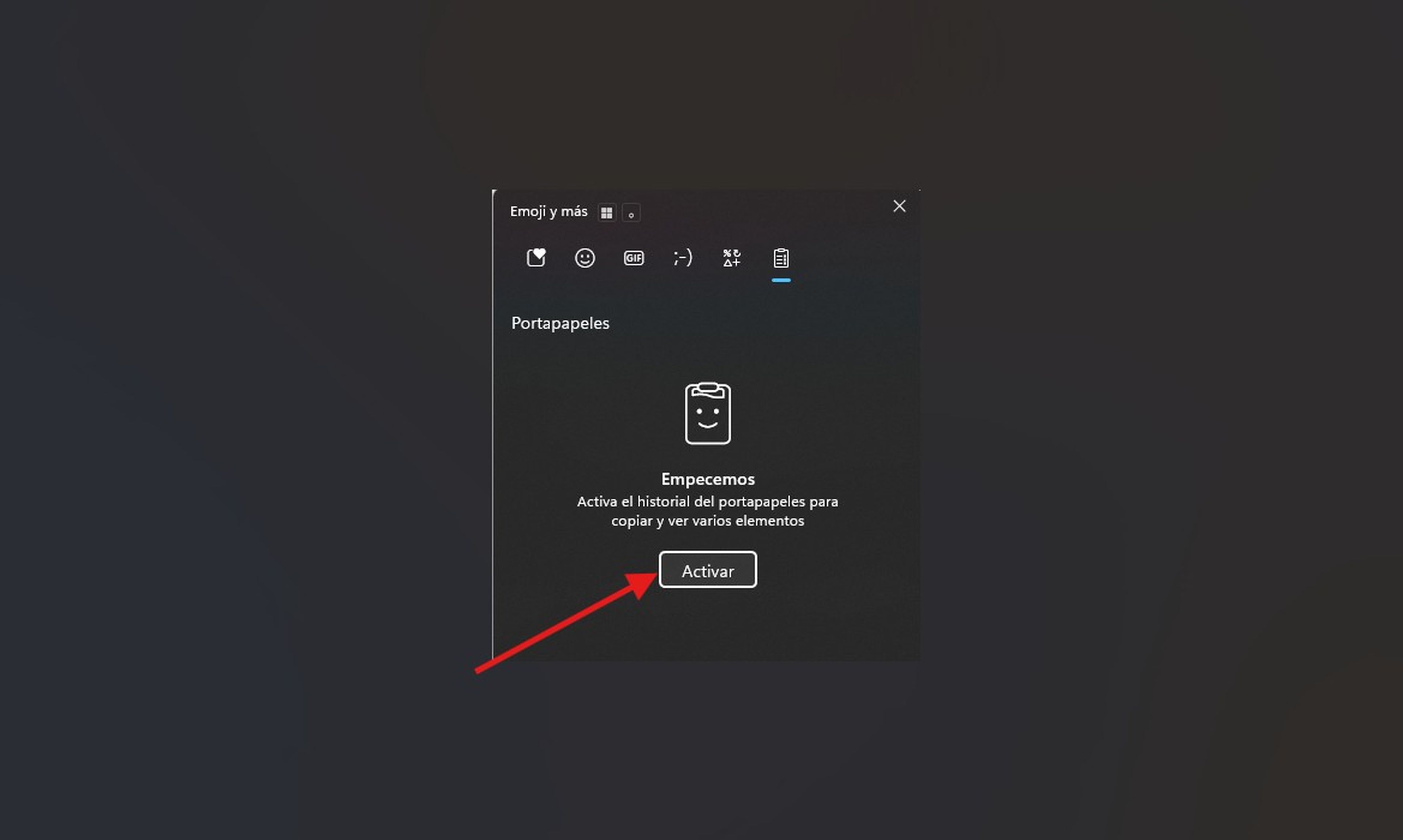
Computer Hoy
Para abrir el historial del portapapeles es bastante sencillo y lo puedes hacer en segundos, basta con pulsar las teclas Windows + V en tu teclado. Si es la primera vez que lo haces, el sistema te pedirá habilitarlo. Ten en cuenta que no guarda nada previo a su activación.
Si quieres sincronizarlo entre dispositivos, ve a Configuración > Sistema > Portapapeles y activa la opción Historial de Portapapeles en todos los dispositivos. Es una función gratuita, segura y lista para usar, sin necesidad de instalar nada. Al estar integrada, es más estable que muchas aplicaciones de terceros y apenas consume recursos.

Portapapeles en Windows
¿Por qué casi nadie lo usa? La principal razón es que Microsoft apenas lo promociona, por lo que muchos usuarios desconocen que existe porque nunca han pulsado el atajo de teclado o explorado esa parte de la configuración. Activarlo es cuestión de segundos, y adaptarlo puede ahorrarte horas de trabajo.
El portapapeles no es la única herramienta oculta en Windows, el sistema está lleno de funciones que, por defecto, no están a la vista. Desde el modo de concentración para evitar distracciones hasta accesos rápidos para grabar la pantalla sin instalar software adicional, muchas de estas opciones se encuentran enterradas en submenús de configuración.
Explorar estas herramientas no solo mejora la productividad, sino que también puede ahorrarte el uso de programas externos, reduciendo riesgos de seguridad y consumo de recursos. El historial del portapapeles es una de esas funciones que no sabes cuánto necesitas hasta que la pruebas.
Conoce cómo trabajamos en ComputerHoy.
Etiquetas: Windows 11